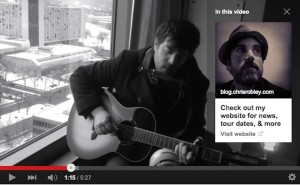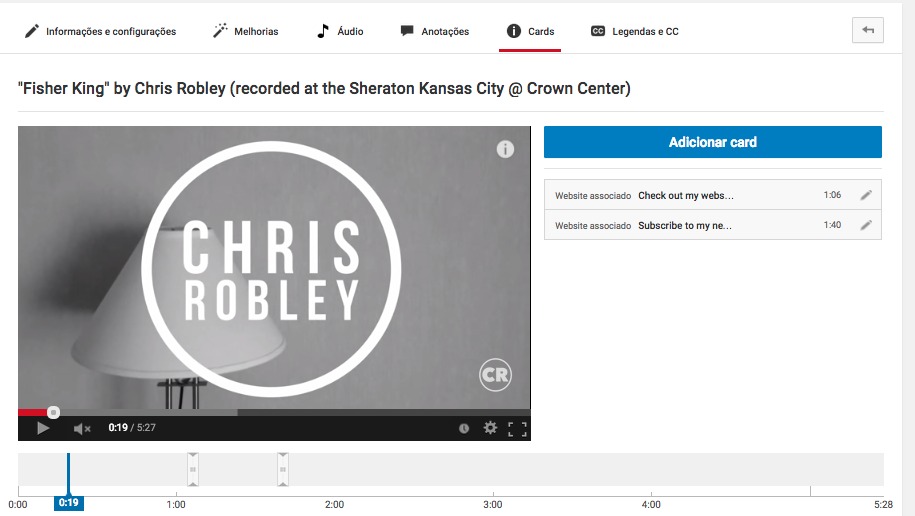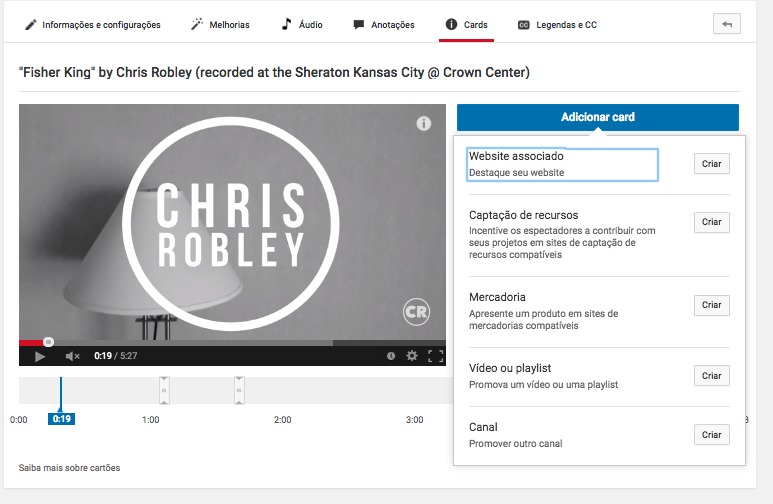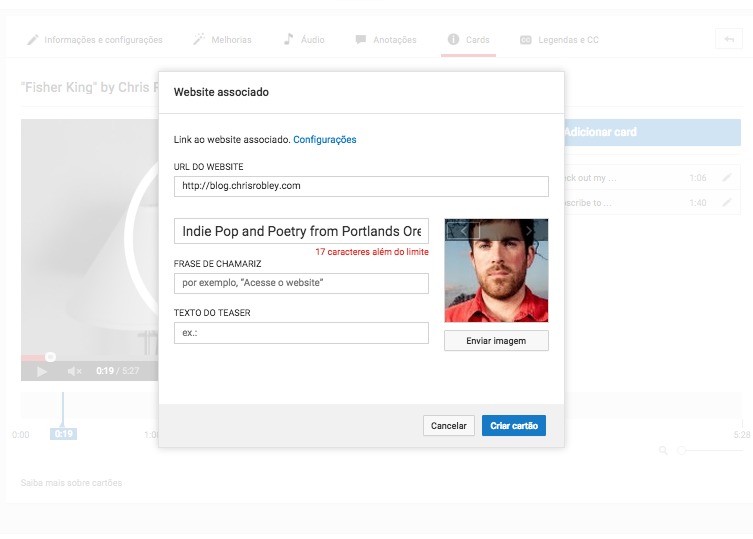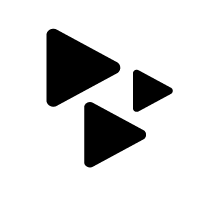Cards: a evolução das anotações em vídeos
Você tem usado as anotações do YouTube para melhorar a experiência dos espectadores?
Prepare-se para os “cards” do YouTube — uma nova ferramenta do YouTube que é interativa e friendly para celulares, e que em breve deve tomar o lugar das anotações.
(Mas não precisa se preocupar; o YouTube afirma que não vão tirar as anotações do site até que os “cards” possam fazer tudo o que as anotações faziam — e mais).
Então, o que nós músicos podemos fazer com os cards do YouTube?
- Levantar verbas com “crowdfunding” E contribuições diretas de fãs
- Vender produtos da sua banda
- Bombar seu mailing, colocando um link para seu site
- Anunciar datas de turnê ou novos lançamentos (de novo, colocando links que levem para seu site)
- Aumentar o número de views em seus vídeos e playlists (porque, quanto mais tempo de visualização você tiver, melhor eles serão avaliados pelo algoritmo do YouTube e mais facilmente eles aparecerão)
Detalhe: não há um “card” de “inscreva-se” ainda, então você vai ter de seguir usando as anotações para conseguir mais inscrições no seu canal de YouTube. Ou então você pode torcer para que as pessoas cliquem na marca-d’água do seu canal, sobre o vídeo!
Aqui vai a descrição que o próprio YouTube fez dos seis tipos de “card” atualmente existentes, e que você pode colocar nos seus vídeos agora mesmo:
Merchandise card (O “card” de produtos e mercadorias) — Parecido com as anotações de produtos, esses “merchandise cards” podem promover os produtos da sua banda direto no vídeo.
(Detalhe: já que o iTunes não roda em Android, os “cards” de mercadoria do iTunes não aparecerão em aparelhos que usem Android)
Fundraising card (O “card” para vaquinhas) — Similar às anotações para angariar fundos, os “fundraising cards” podem fazer um link entre a audiência e projetos que você tenha feito em sites de “fundraising”.
Card de vídeo ou de playlist — Esse card pode linkar seu vídeo a outro vídeo ou playlist do YouTube que possa interessar ao espectador do seu primeiro vídeo.
Card de site associado — Faz o link com um site que você deseje.
Card para apoio de fãs — Esse card permite aos fãs mostrarem o quanto gostam dos seus vídeos, doando dinheiro para você direto da página.
—
Eu coloquei alguns cards num vídeo meu, para vocês verem como funciona (Eu programei eles para “aparecerem” nos minutos 1:06 e 1:40 — mas note que você consegue ver os dois a qualquer momento do playback):
Coisinhas importantes para saber sobre os cards:
* Eles são bonitos! (Muito mais bonitos que as anotações esquisitonas, que também aparecem no vídeo aí em cima).
* Você pode customizar cada card com uma imagem ou um pedido para o ouvinte fazer algo.
*A marca-d’água do seu canal vai passar a aparecer no canto inferior direito do vídeo, para não competir com os cards.
* Ainda que você possa escolher em que momento os cards vão ser mostrados no vídeo, eles estarão ali, disponíveis para serem abertos e vistos a qualquer momento (o usuário pode passar o cursor sobre o vídeo para fazer o card aparecer, e depois clicar na aba que tem um “i” para abrir o card que quiser). Por isso, é bom não colocar muitos cards num único vídeo, ou ele pode começar a ficar entulhado.
* E daí também tem a questão de os cards serem friendly para celulares. Eles funcionam em smartphones & em computadores desktop, o que é uma coisa enorme para qualquer pessoa que já tenha ficado frustrada com as anotações enquanto estava vendo um vídeo do YouTube no celular.
* Você pode checar como um card está se saindo no YouTube Analytics.
* Como o YouTube continua a desenvolver novos sistemas de cards, eles vão fazer os cards que melhor funcionarem “pularem” antes. Para isso, analisam o comportamento de fãs e o tipo de aparelho que eles estão usando para ver o vídeo. Então o YouTube recomenda que você NÃO APONTE para um card no vídeo (já que eles mudam de lugar, dependendo do aparelho).
Esta última questão nos traz a mais um ponto importante (que já pode até ter sido resolvido, então se você souber da resposta, conta para mim!): se você não tem certeza exata de que card vai aparecer quando para o espectador, e se as anotações vão sair de linha, o que os donos dos vídeos vão fazer com vídeos mais antigos que incluem incentivos a ações no próprio conteúdo do vídeo?
Bom, essa resposta fica para outro dia…
Para já, a questão é: você está pronto para começar a usar os cards?
Como colocar cards do YouTube nos seus vídeos
Se você já usou anotações no passado, o processo para usar cards será bem intuitivo. Para qualquer um que nunca tenha usado nenhum dos dois, eis as instruções do YouTube:
- Entre na sua conta do YouTube e visite o Video Manager.
- Clique no botão Edit do vídeo em que você quer colocar cards.
- Clique em Cards na barra que fica no alto do vídeo, onde haverá um menu que se abrirá e oferecerá a página de edição.
- Clique em Adicionar card.
- Clique em Criar para abrir um diálogo de criação para o tipo de card selecionado. Se você nunca usou essa função para vender produtos ou levar o espectador para um site associado, clique em Permitir para aceitar o contrato Terms & Conditions e poder chegar à criação.
- Coloque um URL que seja válido e que possa ser usado no card escolhido. Esse vai ser o endereço de internet que aparecerá para a plateia.
- Faça upload de uma imagem ou selecione uma das que o site sugere. Os formatos devem ser .jpg, .gif, ou .png e o arquivo não pode ser maior que 5MB e será cortado para ficar quadrado.
- Edite o título e o texto que vai motivar o público a clicar. Esse texto precisa ter 50 caracteres, no caso do título, e 30 no texto que vai motiva a ação. Saiba que não há possibilidade de costumizar cards de vídeo ou playlist e que todos os textos para motivar o público a clicar também serão a prévia que aparece junto com o card.
- Clique em “Criar card” quando você estiver pronto
- Se quiser, programe a hora em que o “teaser” do card vai aparecer no vídeo.
- Você pode colocar até 5 cards em um só vídeo e editar os cards quando quiser, clicando em ‘edit’, que fica perto do cartão que quiser mudar, na barra de Cards.
Eu prometo que é mais fácil do que esses passos todos fazem parecer. E você, está animado com os cards do YouTube? Você está fulo porque gasta muito tempo elaborando anotações, e elas agora vão ser tiradas de circuito? Conte para a gente na seção de comentários, aqui embaixo.